የስርዓት አፈፃፀምን ለማሻሻል በርካታ መንገዶች አሉ - ለምሳሌ ፣ ኮምፒተርዎ አነስተኛ መጠን ያለው ራም ካለው ፣ ጥቅም ላይ ያልዋሉ የዊንዶውስ አገልግሎቶችን በማሰናከል አፈፃፀሙን ማፋጠን እና ማመቻቸት ይችላሉ ፡፡ ከነዚህ አገልግሎቶች ውስጥ አንዱ መረጃ ጠቋሚ (ኢንዴክስ) ማድረግ ነው - በማሰናከል በተወሰነ መጠን አብሮገነብ በሆነው የፍለጋ ስርዓት ፍጥነት የስርዓተ ክወናውን አሠራር ማፋጠን ይችላሉ ፡፡ መረጃ ጠቋሚ (ኢንዴክስ) መሰናከል ይችላል ወይም ልኬቶቹ ሊለወጡ ይችላሉ።
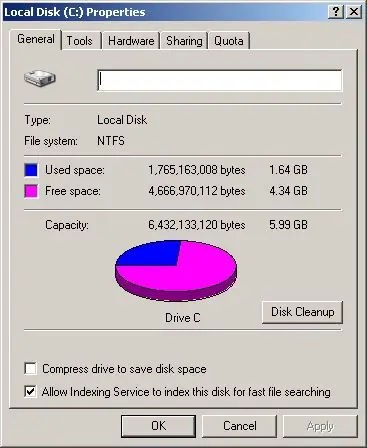
መመሪያዎች
ደረጃ 1
ጅምርን ይክፈቱ እና "አገልግሎቶች" የሚለውን ክፍል ይክፈቱ። እርስዎ የት እንዳሉ ካላወቁ ለፕሮግራሞች እና ፋይሎች ፍለጋ ውስጥ “አገልግሎቶች” የሚለውን ቃል ያስገቡ እና የፍለጋውን ቁልፍ ጠቅ ያድርጉ ፡፡ የተገኘውን ክፍል በቀኝ መዳፊት ቁልፍ ይክፈቱ እና ከአውድ ምናሌው ውስጥ “እንደ አስተዳዳሪ ያሂዱ” ን ይምረጡ ፡፡
ደረጃ 2
ስርዓቱ ለአስተዳዳሪው መለያ የይለፍ ቃል ከፈለገ ያስገቡት። በአዲስ መስኮት ውስጥ የሚከፈቱትን የአገልግሎቶች ዝርዝር ወደታች ይሸብልሉ እና የኮምፒተርዎን ይዘት እና የዊንዶውስ ፍለጋ አገልግሎትን ማውጫ ላይ ተጽዕኖ የሚያሳድረውን የዊንዶውስ ፍለጋ ቅንብርን ያግኙ ፡፡
ደረጃ 3
ከአገልግሎቱ በስተቀኝ ያለው የሁኔታ አሞሌ “መሮጥ” ን ማንበብ አለበት። ከድርጊት ምናሌ ውስጥ ባህሪያትን ይምረጡ እና ከዚያ በአጠቃላይ ትር ላይ ባለው የንብረት መስኮት ውስጥ የማቆሚያውን ቁልፍ ጠቅ ያድርጉ ፡፡ የተጠቆሙ እርምጃዎች ዝርዝር ይታያል ፣ ከእዚህ ውስጥ “በእጅ” ወይም “ተሰናክሏል” ን መምረጥ ያስፈልግዎታል። ለውጦቹን ለመተግበር እሺን ጠቅ ያድርጉ።
ደረጃ 4
ከዚያ የአገልግሎት መስኮቱን ይዝጉ እና “የእኔ ኮምፒተር” ን ይክፈቱ። በአካባቢያዊም ሆነ በተንቀሳቃሽ ኮምፒተርዎ ላይ የተጫኑትን ሁሉንም ድራይቮች አጉልተው ያሳዩ እና ባህርያትን በመምረጥ እያንዳንዱን በቀኝ ጠቅ ያድርጉ ፡፡
ደረጃ 5
በንብረቶች መስኮቱ ታችኛው ክፍል ላይ “ከፋይሉ ባህሪዎች በተጨማሪ በዚህ ዲስክ ላይ ያሉ የፋይሎች ይዘቶች ማውጫ ፍቀድ” የሚለውን መስመር ያያሉ ፡፡
ደረጃ 6
ይህንን መስመር ምልክት ያንሱ እና ከዚያ እሺን ጠቅ ያድርጉ። በሁሉም ድራይቮች ባህሪዎች ውስጥ ያድርጉ ፣ በድራይቭ እና በሁሉም ንዑስ አቃፊዎች እና ፋይሎች ላይ ለውጦችን ይተግብሩ። እሺን ጠቅ ያድርጉ. ከፈለጉ ሁሉንም ግቤቶች ወደነበሩበት ሁኔታ በመመለስ ማውጫ ማውጫውን በማንኛውም ጊዜ ማብራት ይችላሉ።







